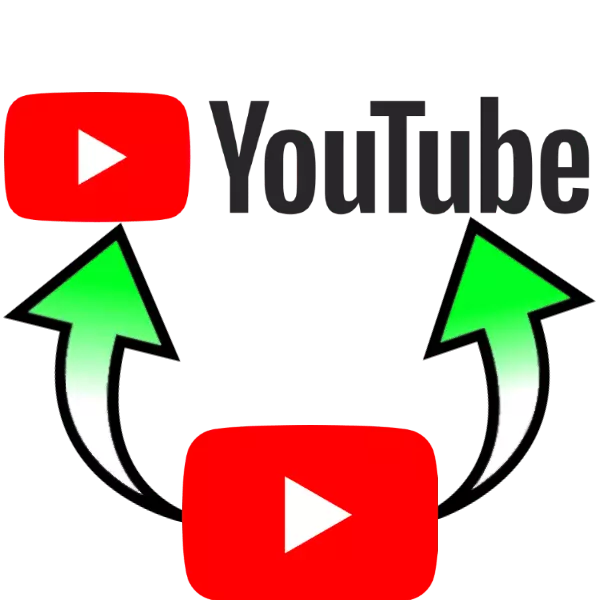
Mange populære kanaler på YouTube har deres eget logo - et lille ikon i det højre hjørne af video. Dette element bruges både til at give individualitet ved ruller og som en slags signatur som indholdsbeskyttelsesforanstaltninger. I dag vil vi fortælle dig, hvordan du opretter et logo og hvordan man downloader det på YouTube.
Sådan oprettes og installeres et logo
Før du fortsætter til proceduren beskrivelse, skal du påpege nogle af kravene til logoet.- Filstørrelsen må ikke overstige 1 MB i billedforholdet på 1: 1 (firkantet);
- Format - GIF eller PNG;
- Billedet er fortrinsvis en-foton, med en gennemsigtig baggrund.
Gå nu direkte til metoderne for den pågældende operation.
Trin 1: Oprettelse af et logo
Opret et passende corporate tegn kan være uafhængigt eller at bestille det med specialister. Den første mulighed kan implementeres af en avanceret grafisk editor - for eksempel Adobe Photoshop. På vores hjemmeside er der en passende instruktion til begyndere.

Lektion: Sådan opretter du et logo i Photoshop
Hvis Photoshop eller andre billedredaktører af en eller anden grund ikke er egnede, kan du bruge onlinetjenester. Forresten er de meget automatiserede, hvilket i høj grad forenkler proceduren for nybegyndere.
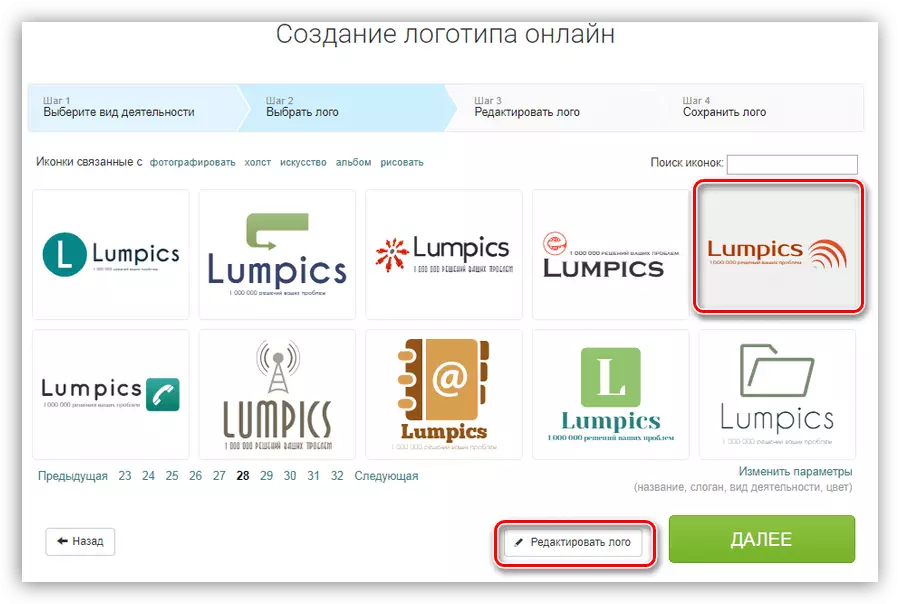
Læs mere: Logo Generation Online
Hvis der ikke er tid eller ønske om at forstå dette selv, kan du bestille et corporate tegn på studiet af grafisk design eller solid kunstner.
Trin 2: Indlæsning af logoet på kanalen
Når det ønskede billede er oprettet, skal det downloades til kanalen. Proceduren passerer gennem følgende algoritme:
- Åbn din kanal på YouTube og klik på Avatar i øverste højre hjørne. I menuen skal du vælge "Creative Studio".
- Vent, indtil grænsefladen åbner for forfatterne. Som standard lanceres beta-versionen af den opdaterede editor, hvor der ikke er funktioner, herunder installationen af logoet, så klik på positionen "Classic Interface".
- Derefter udvider du "Channel" -blokken og brug "Corporate Style" -genstanden. Her klik på knappen "Tilføj Channel Logo".
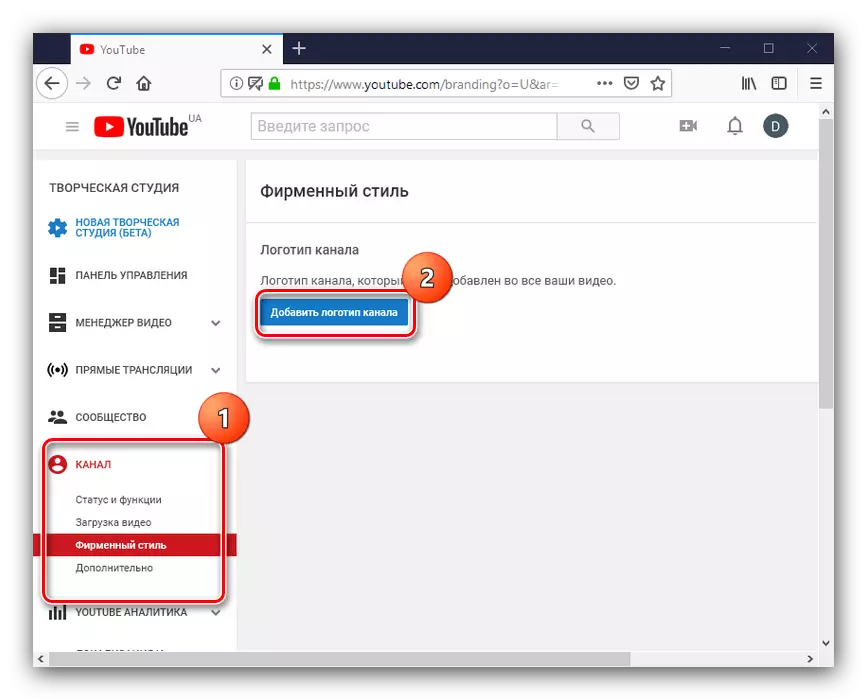
Brug oversigtsknappen til at downloade billedet.
- Dialogboksen "Explorer" vises, hvor vælg den ønskede fil og klik på Åbn.

Når du vender tilbage til det forrige vindue, skal du klikke på "Gem".

At "gemme" igen.
- Efter at have læst billedet, vil mulighederne for dets show være tilgængelig. De er ikke for rige - du kan vælge det tidsinterval, når tegnet vises, vælg den relevante indstilling og klik på "Opdater".

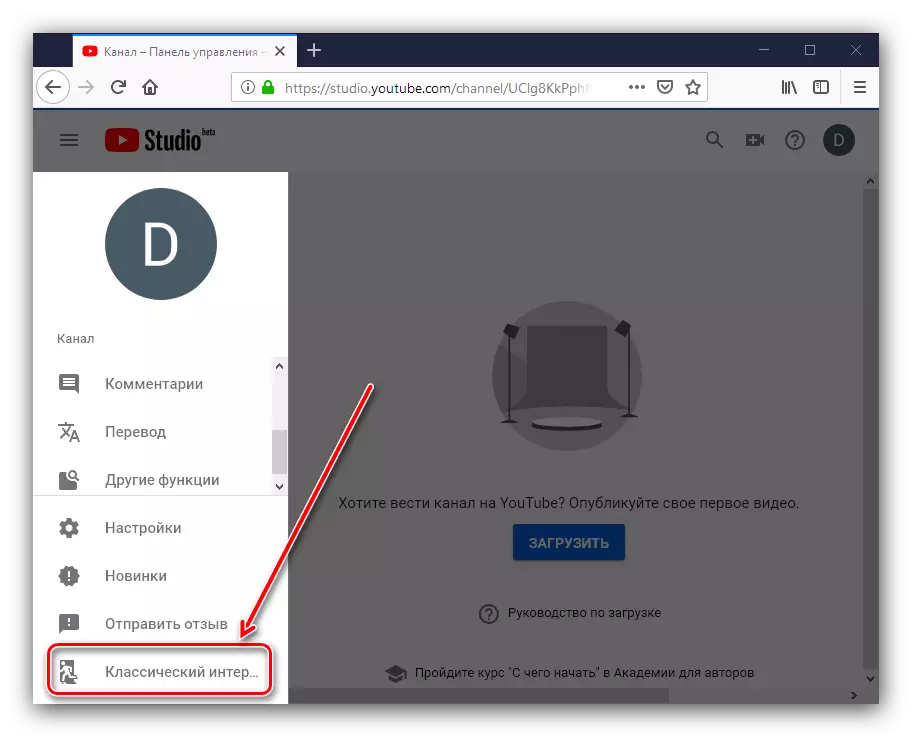


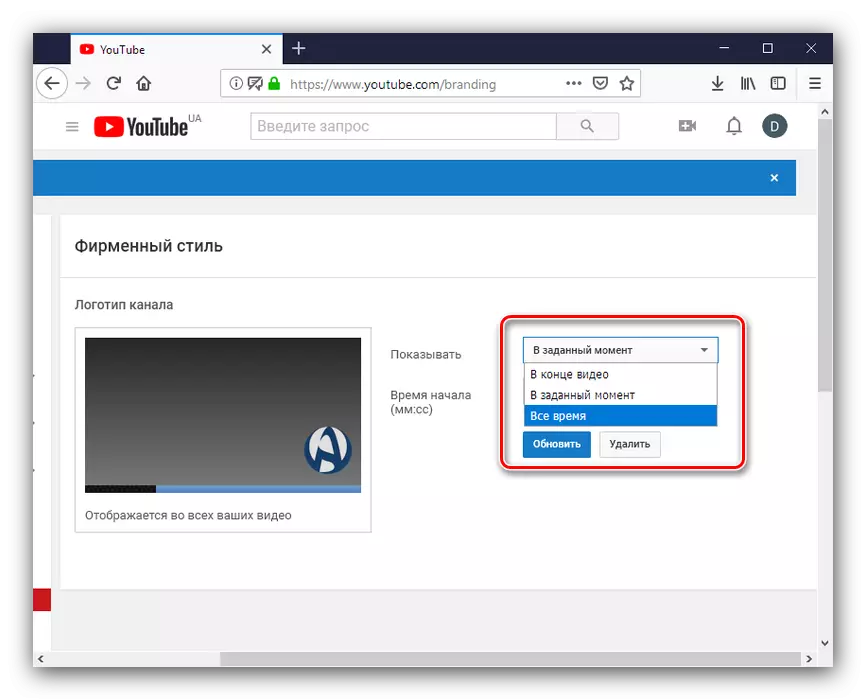
Nu har din kanal på YouTube et logo.
Som vi ser, er der intet kompliceret til at skabe og indlæse logoet til YouTuba-kanalen.
